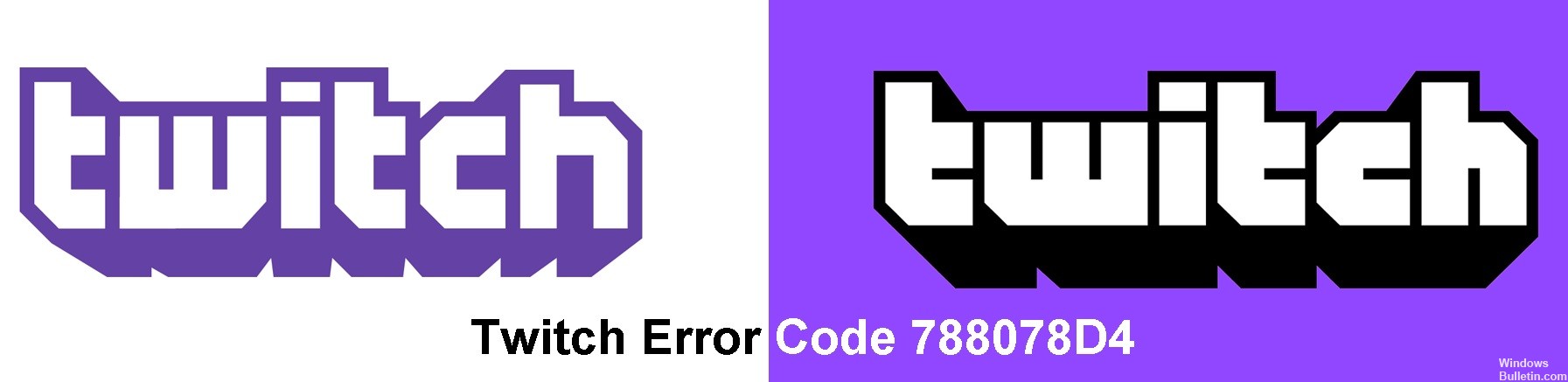Dans cette news, nous allons parler de la façon de corriger le code d'erreur 2FF31423 sur Twitch sur Xbox One. De nombreux utilisateurs signalent que lors de la diffusion sur Twitch, le code d'erreur 2FF31423 apparaît. Cette erreur se produit le plus souvent sur la console Xbox, comme l'ont signalé les clients concernés.
Si vous faites partie de ceux qui rencontrent cette erreur, cet article vous sauvera. C'est ici que nous couvrirons plusieurs correctifs qui fonctionnent et peuvent vous aider à résoudre l'erreur sur Twitch. Allons droit au but !
Qu'est-ce qui cause le code d'erreur 2FF31423 sur Twitch ?

- L'authentification à deux facteurs n'est pas activée.
- Les paramètres de streaming du jeu sont désactivés.
- Le serveur Twitch est en panne.
Comment résoudre le code d'erreur Twitch 2FF31423 ?

Désinstallez l'application Twitch, puis réinstallez-la
- Commencez par appuyer sur le bouton Xbox de votre manette Xbox One pour ouvrir le menu Guide.
- Appuyez ensuite sur Jeux et applications dans les options de menu.
- Sous Jeux et applications, vous verrez toutes les applications et tous les jeux installés ; sélectionnez simplement l'application Twitch là-bas.
- Sélectionnez ensuite l'application Twitch à l'aide de la manette.
- Ensuite, appuyez sur le bouton Désinstaller dans le menu contextuel qui apparaît.
- Vous serez ensuite invité à confirmer la suppression de l'application Twitch et à supprimer toutes les données associées ; faites-le pour terminer la suppression de Twitch.
- Lorsque la suppression de Twitch sur Xbox One est terminée, redémarrez la console.
- Enfin, installez l'application Twitch en vous rendant dans la boutique sur votre Xbox One.
Activer l'authentification à deux facteurs
- Dans votre compte Twitch, cliquez sur l'icône du compte dans le coin supérieur droit.
- Dans le menu contextuel qui s'affiche, sélectionnez Paramètres.
- Sur la page Paramètres, cliquez sur l'onglet Sécurité et confidentialité.
- Ensuite, faites défiler jusqu'à la section Sécurité.
- Vous y trouverez une option pour configurer l'authentification à deux facteurs ; cliquez simplement sur ce bouton.
- Suivez ensuite les instructions pour terminer la configuration de l'authentification à deux facteurs.
Autoriser les jeux en streaming dans les paramètres Xbox
- Sur le tableau de bord standard de la console Xbox One, cliquez sur l'icône d'engrenage sur le côté droit de la fenêtre.
- Cliquez ensuite sur l'option Tous les paramètres et accédez au menu Confidentialité et sécurité Internet.
- Dans ce menu, sélectionnez l'option Protection des données Xbox Live et sur l'écran suivant, sélectionnez le paramètre par défaut que vous souhaitez modifier.
- Cliquez ensuite sur l'option Afficher et configurer les détails en dessous.
- Sur l'écran suivant, vous devez sélectionner l'option Autorisé sous Vous pouvez diffuser le jeu en streaming.
- Redémarrez l'application Twitch et vérifiez si l'erreur a été corrigée.
= & 0 = &










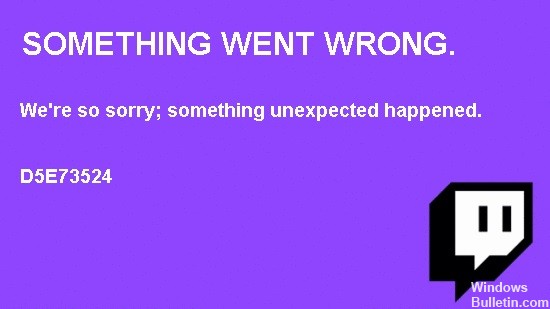

 = & 0 = &
= & 0 = &